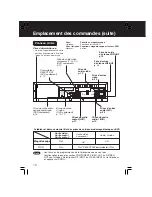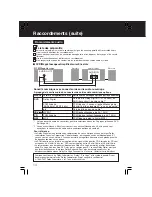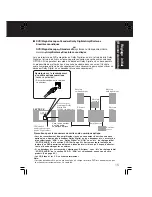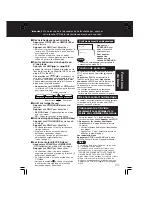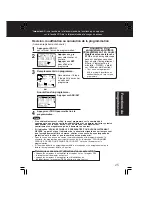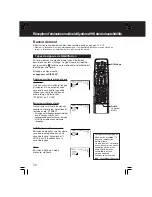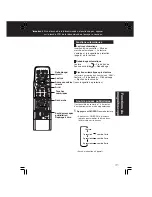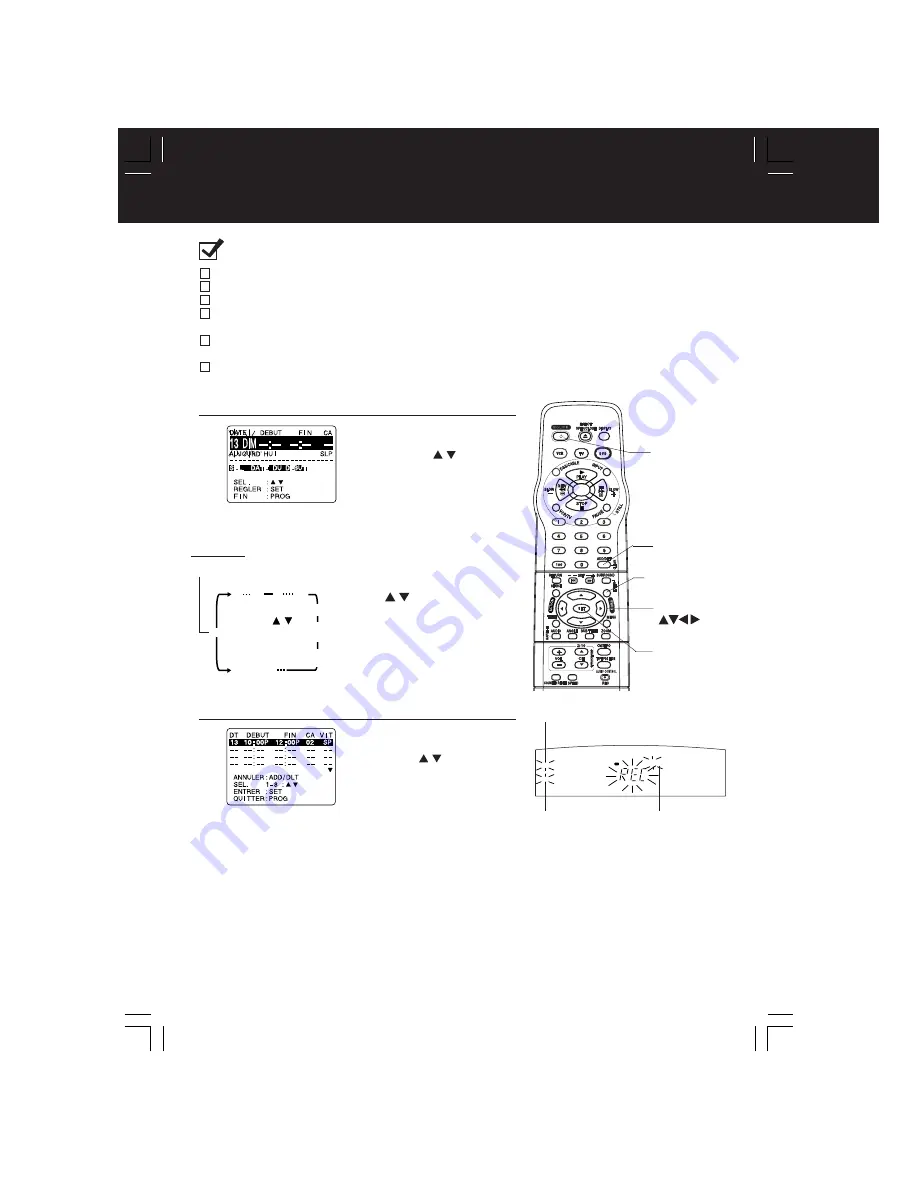
24
Enregistrement différé
3
1
Interrupteur
Liste des préparatifs
Faire tous les raccordements (pages 12 ~ 15).
S’assurer que le combiné et le téléviseur sont branchés et en contact.
Régler l’horloge.
S’assurer que la languette de protection est en place sur la cassette
(page 6).
S’assurer que la télécommande est en mode VCR.
(Appuyer sur VCR.)
S’assurer que la durée est suffisante pour l’enregistrement sur la bande.
• L’indicateur de minuterie s’allume sur le combiné.
• Il est possible de procéder à un enregistrement différé avec le
contact coupé ou non.
•
Le message “
L’ENREGISTREMENT DIFFERE VA BIENTOT
COMMENCER
” s’affiche à l’écran pendant 2 minutes avant le
lancement de l’enregistrement. Si le combiné est en mode DVD,
aucun message n’apparaît, mais les indicateurs d’enregistrement
(magnétoscope) et du mode magnétoscope ainsi que “REC”
clignotent sur l’afficheur multifonction.
Indicateur
d’enregistrement
(magnétoscope)
Indicateur du mode
magnétoscope
A
M
VCR
VCR REC
DVD
ANGLE
VCR Hi-Fi TIMER
•
•
•
•
Afficheur multifonction
Indicateur de la
minuterie
2
Appuyer sur PROG*
pour appeler l’écran de programmation.
Appuyer sur PROG
pour
mettre fin à la programmation.
2)
Pour les autres
paramètres,
appuyer
sur
pour les
sélectionner et
appuyer sur
SET
pour régler les heures
de DÉBUT et de FIN, le
canal (CA) ou l’entrée
(LIGNE) (voir page 35), et la
vitesse de défilement (SP,
LP, SLP).
1) Pour programmer la
DATE d’enregistrement,
appuyer sur
pour
sélectionner :
1-31= une fois,
QUOTIDIEN= LUN – VEN, ou
HEBDOMADAIRE= même
heure une fois par semaine,
puis
appuyer sur SET
pour
régler.
• Consulter l’ordre de
sélection ci-contre.
Exemple
Aujourd’hui
Pour entrer d’autres
programmes,
appuyer sur
pour faire les
sélections, puis
appuyer sur
SET
pour choisir un numéro de
programme non utilisé et
recommencer l’étape 2.
Ou
Appuyer à nouveau sur
PROG
pour quitter.
Ajout/
effacement
Programmation
Réglage
Sélection
Sélection /
Ordre de
sélection
13
1
31
12
14
Hebdomadaire
(SAM)
Hebdomadaire
(LUN)
Hebdomadaire
(DIM)
Quotidien